这篇文章主要介绍在网络偏好设置中看不到Wi-Fi的解决方法,文中介绍的非常详细,具有一定的参考价值,感兴趣的小伙伴们一定要看完!如果您的电脑有无线功能,但在“网络”偏好设置中看不到 Wi-Fi,其实这可能是因为未设置 Wi-Fi 服务,我带
这篇文章主要介绍在网络偏好设置中看不到Wi-Fi的解决方法,文中介绍的非常详细,具有一定的参考价值,感兴趣的小伙伴们一定要看完!
如果您的电脑有无线功能,但在“网络”偏好设置中看不到 Wi-Fi,其实这可能是因为未设置 Wi-Fi 服务,我带来了在“网络”偏好设置中看不到 Wi-Fi 的解决方法,快来看看吧!

在“网络”偏好设置中看不到 Wi-Fi 的解决方法
打开“系统偏好设置”,然后点按“网络”。
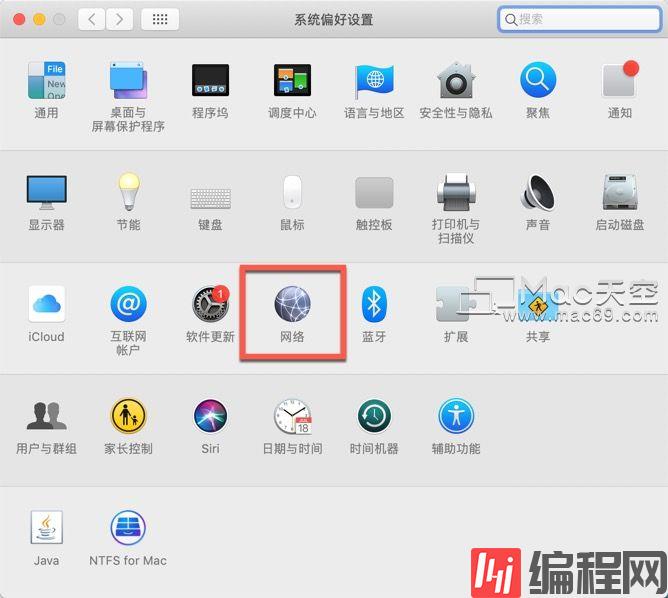
点按列表底部的添加按钮+。
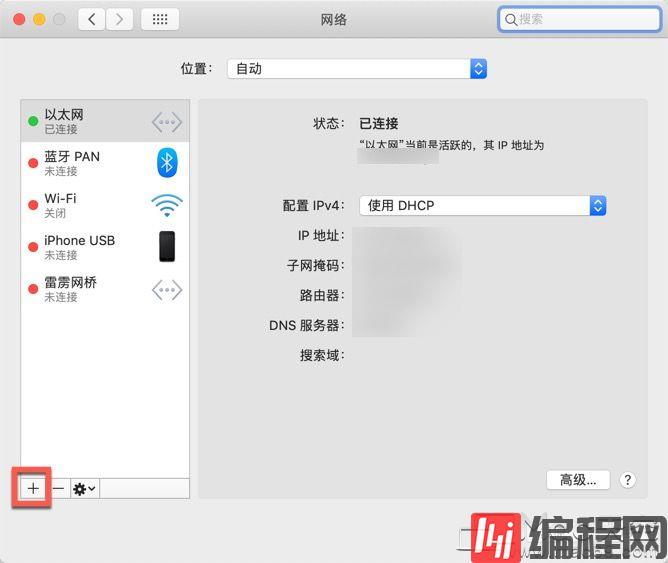
点按“接口”弹出式菜单,然后选取“Wi-Fi”。输入服务的名称,然后点按“创建”。默认情况下,服务名称为 Wi-Fi,但您可以为其设定任意名称。
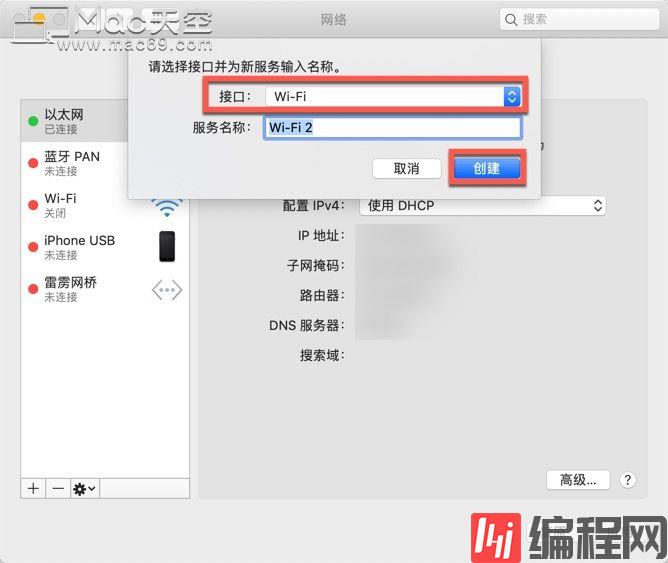
为 Wi-Fi 服务输入设置,如网络名称,然后点按“高级”以设定其他选项。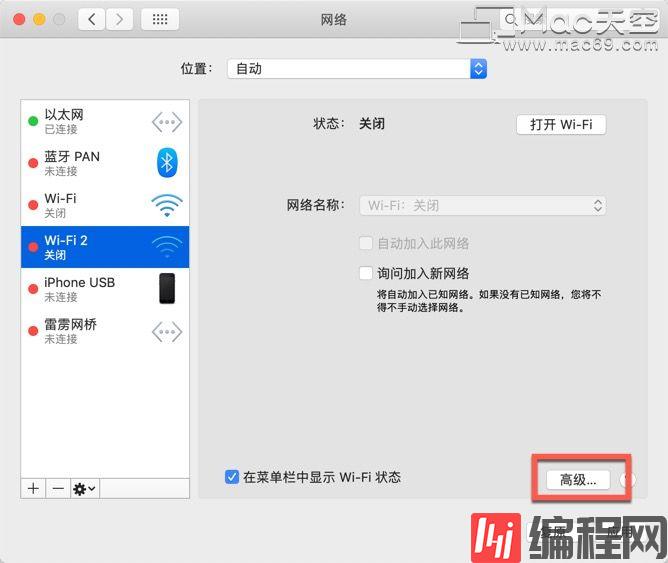
存在多个活跃的服务时,若要更改优先使用的服务,请点按操作弹出式菜单,选取“设定服务顺序”,然后在列表中拖移网络服务以更改其顺序。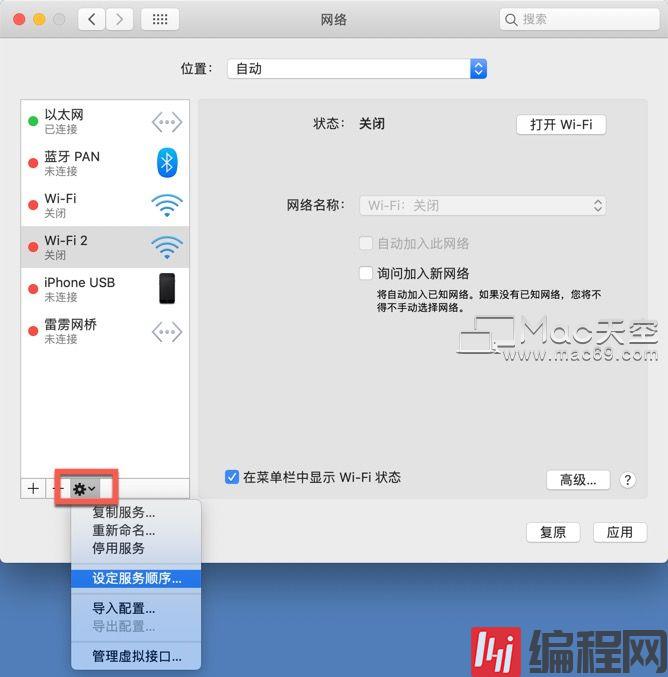
以上是“在网络偏好设置中看不到Wi-Fi的解决方法”这篇文章的所有内容,感谢各位的阅读!希望分享的内容对大家有帮助,更多相关知识,欢迎关注编程网精选频道!
--结束END--
本文标题: 在网络偏好设置中看不到Wi-Fi的解决方法
本文链接: https://www.lsjlt.com/news/243530.html(转载时请注明来源链接)
有问题或投稿请发送至: 邮箱/279061341@qq.com QQ/279061341
下载Word文档到电脑,方便收藏和打印~
2024-05-16
2024-05-16
2024-05-16
2024-05-16
2024-05-16
2024-05-16
2024-05-16
2024-05-16
2024-05-16
2024-05-16
回答
回答
回答
回答
回答
回答
回答
回答
回答
回答
0